【6】Xcode内での動作確認(実機・シュミレーター)
ティラノビルダーでゲームを作り、アプリ名とアイコンを設定し、起動画面を設定し、エラーを修正するところまできました。今回はアプリ化した際に問題なく動作するか確認するためXcode内での動作確認を確認をおこなっていきます。
自分専用のアプリが作れれば良いという場合はここまでできれば完成です。自分のiPhoneやiPadに作成したアプリを入れて使うことができます。(7日経つと使えなくなるので都度実機へのインストールが必要です)
また、App Developer Programに登録している方はTest Flightという機能を使えば実機での動作確認ができるのでこの回は飛ばしてしまっても大丈夫です。が、Test Flightを使うよりは素早く変更を反映させて確認できるので、何度も修正を繰り返す場合はこちらの方法も知っていると便利です。
シュミレーターでの動作確認
これまでの手順でも何度か使ってきましたね。やり方は全く同じです。
既にシュミレーターでの動作確認ができている場合は飛ばしてOKです。
画面上部のこの部分をクリックして
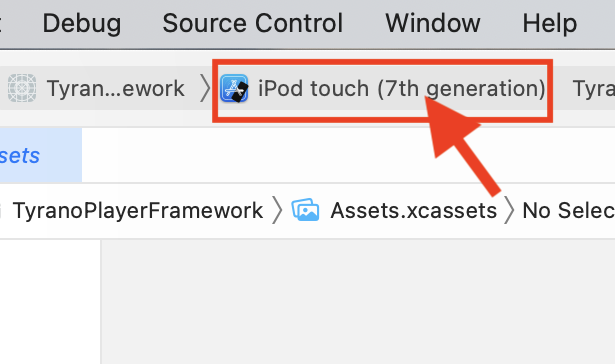
シュミレーターでゲームを動かしてみたい機種を選んで
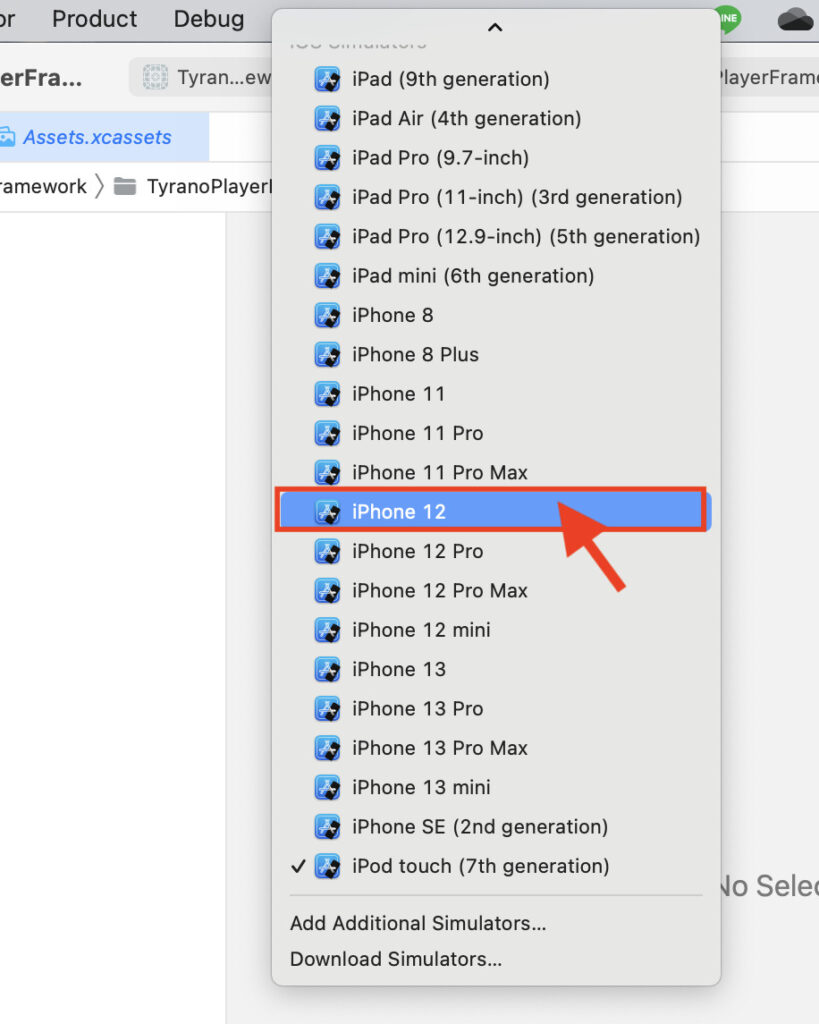
左上の再生ボタンを押すと

iPhoneの端末が表示されます。最初は少し時間がかかるのでしばらくそのまま待ちましょう。
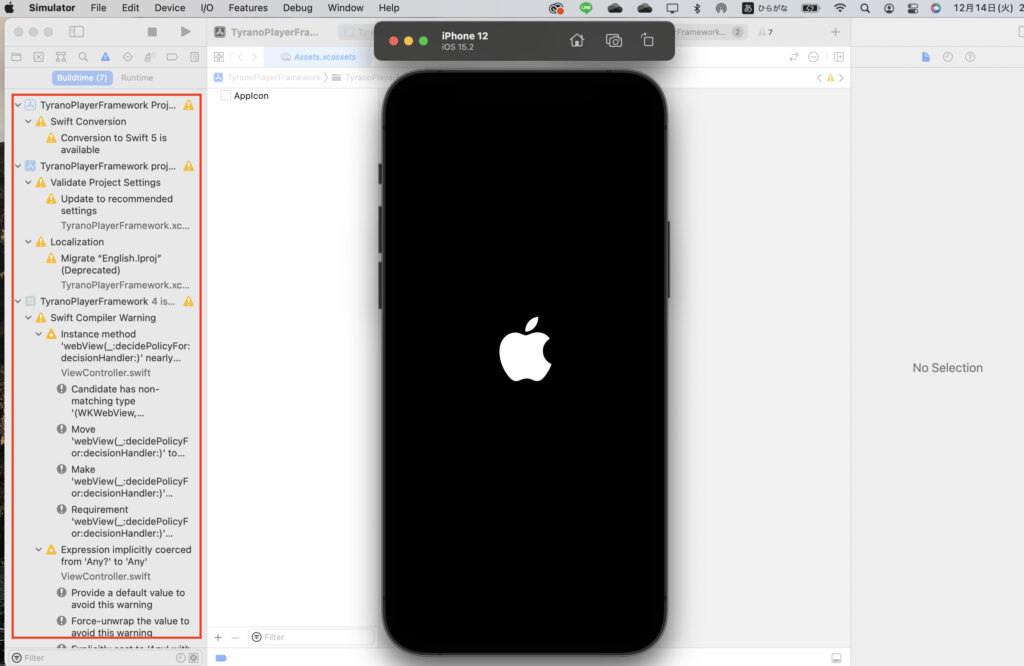
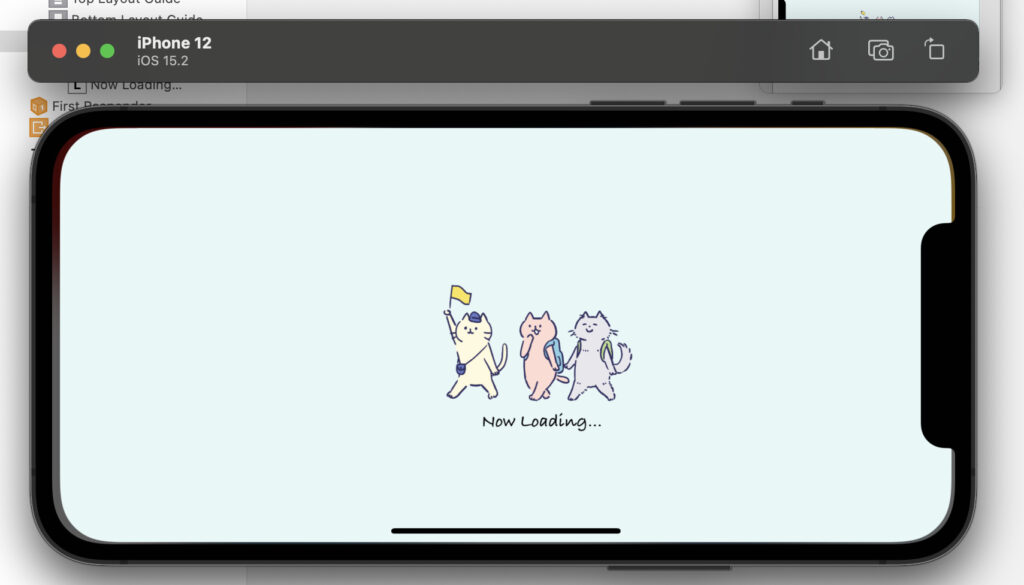
しばらく待つと、りんごマークの画面から設定したLaunchScreen画面が表示されます。
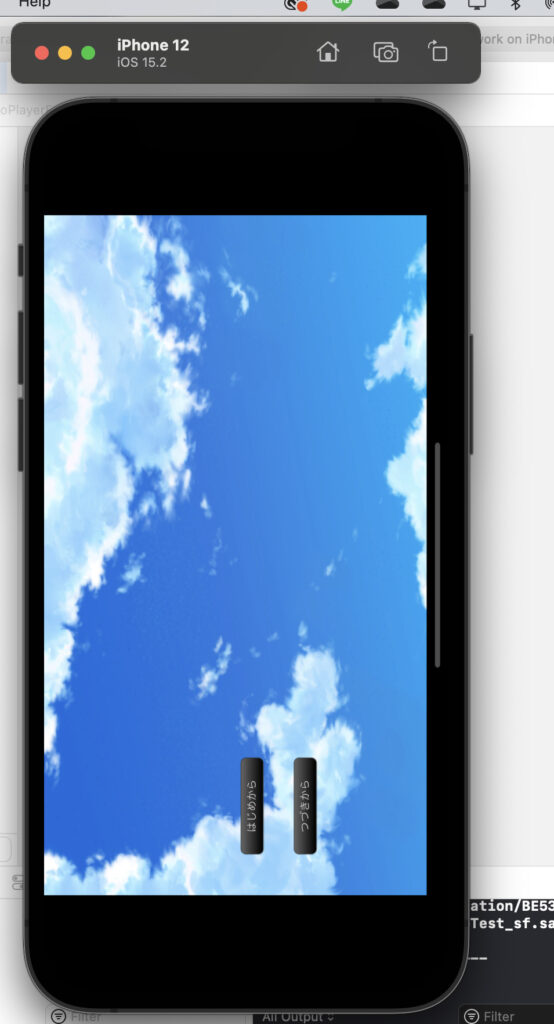
またしばらく待つと、ゲームのスタート画面に切り替わります。あとはスマホの画面をタッチ(クリック)するとゲームをプレイできます。
スマホの向きを変えたい場合は、シュミレーターの右上の回転ボタンを押すと右に90°回転します。
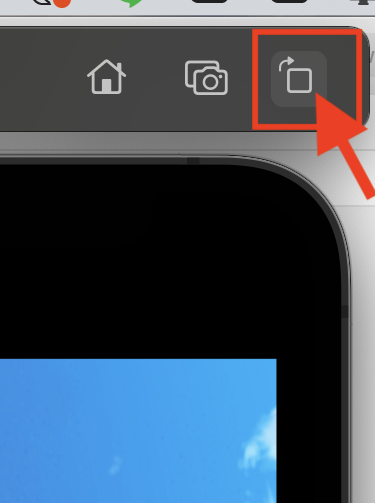
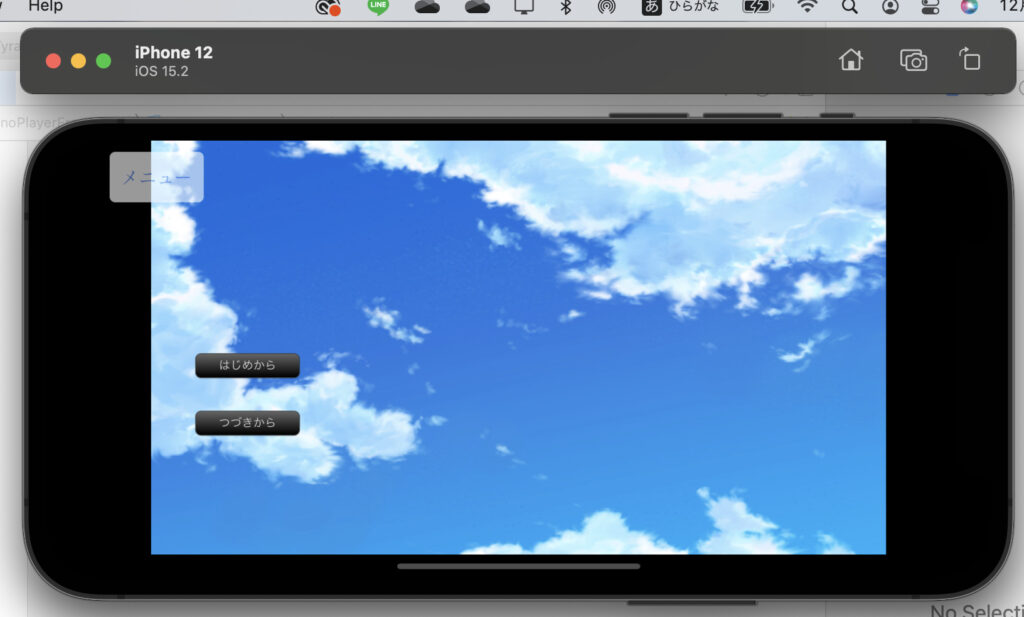
シュミレーター右上のホームボタンを押すと、本物のiPhoneのようにホーム画面が出てきます。
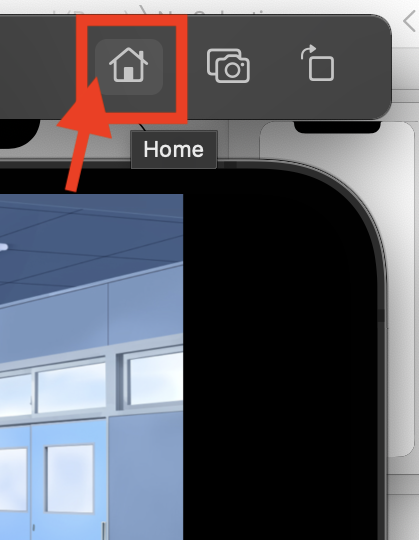
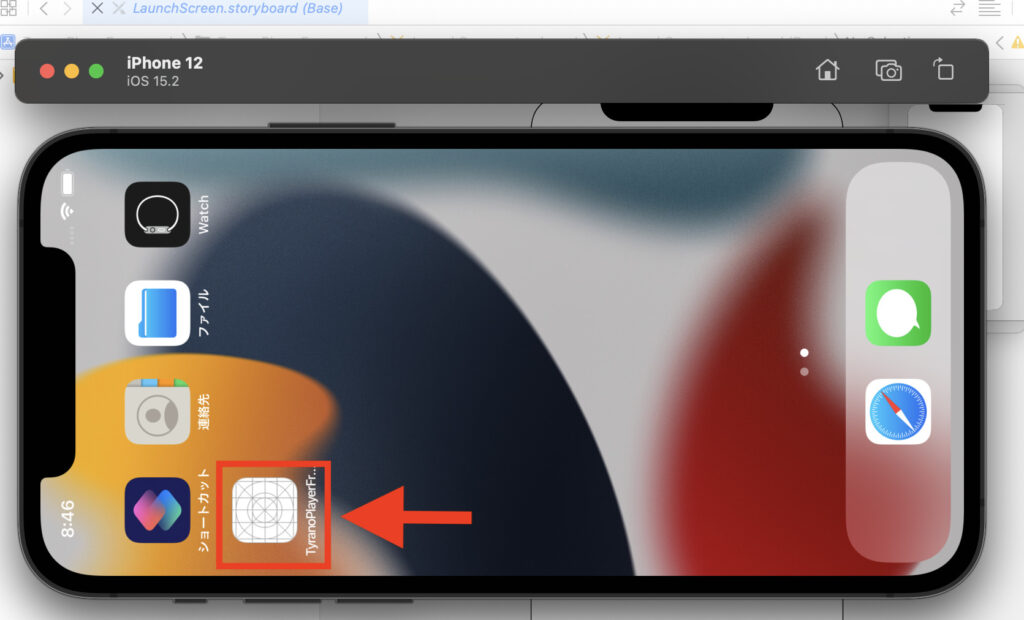
エラー:20-30秒すると音が出なくなる
ゲームを開始してから20-30秒経過すると音が鳴らなくなってしまうというエラーがありますが、(筆者だけ?)アプリを有線やTest Flightで実機に入れてテストしたりApp Storeにリリースした際にはきちんと音が出ていたので大きな問題はなさそうです。
(このエラーの修正方法は初心者すぎて分かりませんでした…)
実機での動作確認
この操作にはMacと実機(iPhone,iPadなど)を接続するケーブルが必要です。
①Macとアプリを入れたい実機をケーブルで接続します。
信頼しますか?と聞かれるので、信頼するを選択しましょう。
②先ほどシュミレーターを選択した画面で、今度は「iOS Device」のところにつなげたiPhoneの名前(初期設定では「〇〇のiPhone」など)が表示されているのでクリックします。
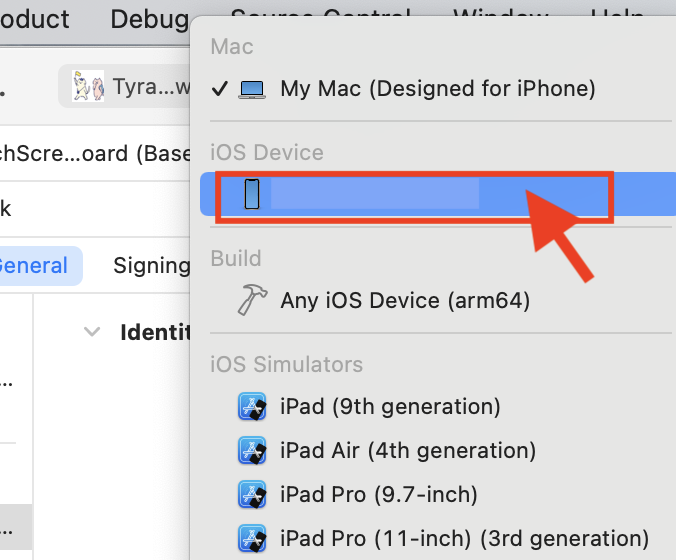
③再生ボタンを押します。

これでiPhoneにアプリが表示されました!
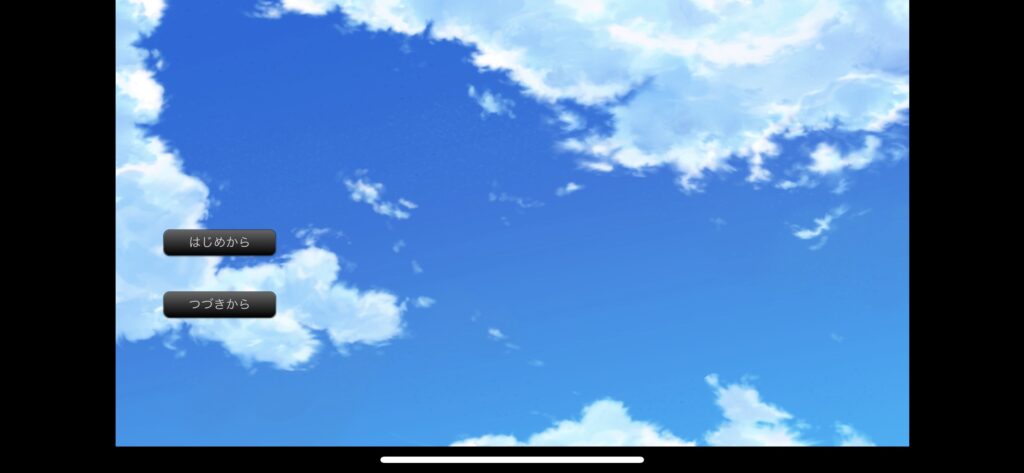
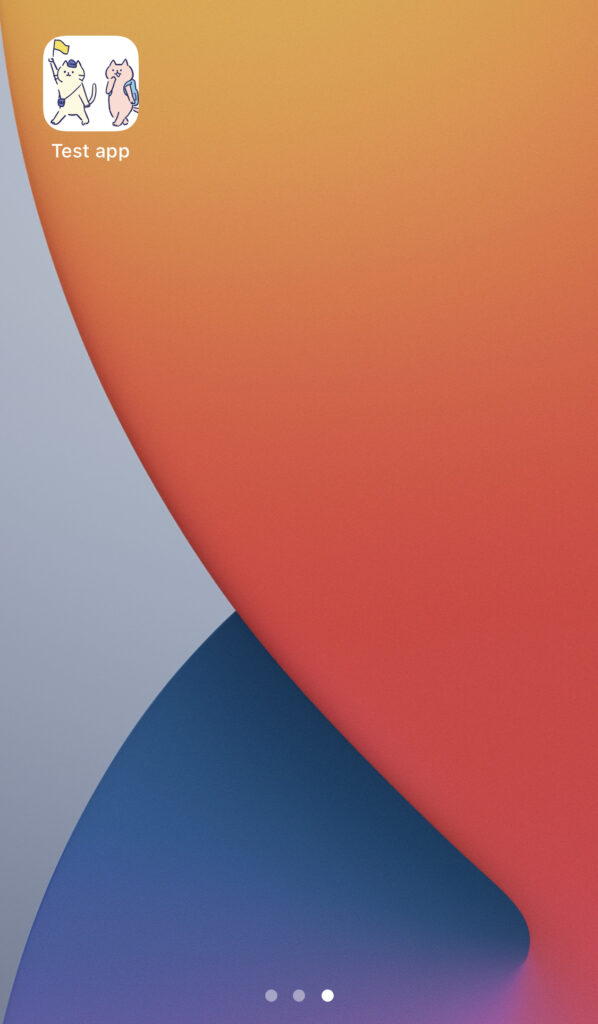
ホーム画面に戻るとアイコンとアプリ名も設定したものに変更できています。
実機では音も途中で止まることなくきちんと鳴ることを確認できます。
エラー:「信頼されていないデベロッパ」
また、「信頼されていないデベロッパ」というエラーが出てしまう場合は、iPhone/iPadの設定から
「一般」>「デバイス管理」(または「VPNとデバイス管理」)>「デベロッパAPP」(自分のID)
を選択し、「(自分のID)を信頼」を選択してからもう一度試してみてください。
不備があったときは
①Xcodeに直接編集・修正する
左の欄から(フォルダマークの)「TyranoPlayerFramework」>「game」>「data」を選択します。
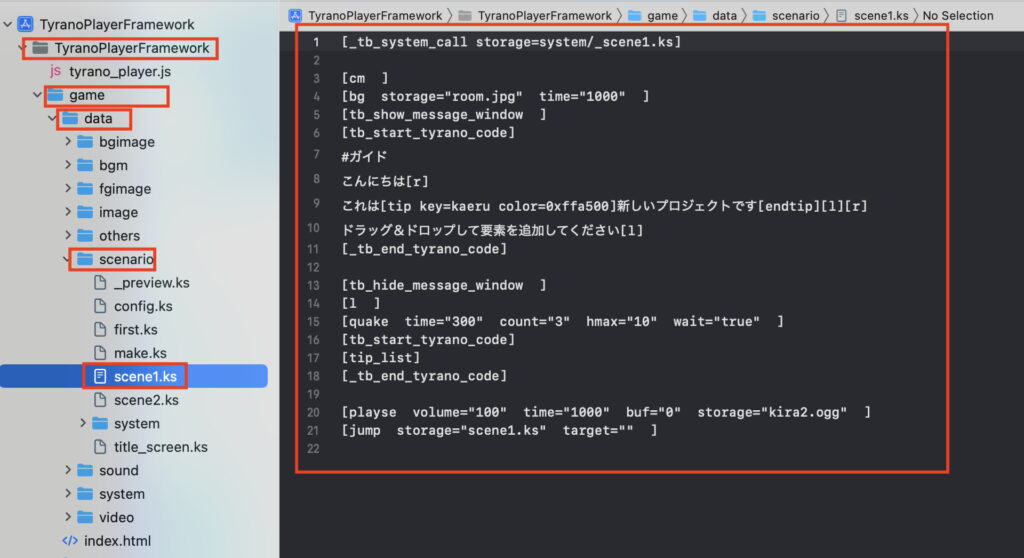
ゲームの動作を修正したい場合は「data」の中の「scenario」を選択し、編集したいシナリオを選ぶとコードが表示されるので直接編集することができます。
画像や音声を修正したい場合は「data」の中の「bgimage」「bgm」「fgimage」「sound」「image」などのフォルダの中に画像・音声データが入っているので、それらを差し替えることで修正できます。
②ティラノビルダーで編集・修正する
ティラノビルダーのコードをいじる編集が難しい場合は、もう一度ティラノビルダーに戻って普段通り編集・修正をしましょう。
修正できたらもう一度出力して、ティラノプレイヤースタンドアロン版の中のデータを最新版のものに入れ替えます。出力の仕方は「【2】初めに用意するもの」、入れ替え方は「【4】ティラノビルダーで作ったゲームをティラノプレイヤースタンドアロン版に配置する」のときと同じです。
アイコンやアプリ名、起動画面などの設定、エラー修正した箇所はゲームデータを入れ替えてもそのまま受け継がれるので安心してください。
おわりに
自分のiPhone/iPadで動かすことが目標だった方、お疲れ様でした!これで7日間はアプリを使うことができます。7日経つと使えなくなるのでセーブデータ等注意してください。もう一度コードを繋げて再生ボタンを押せば何度でも同じアプリをインストールできます。
もっと長い期間、多くの人が使えるアプリを作りたいという方はもう少し続きます。ゆっくり頑張りましょう。

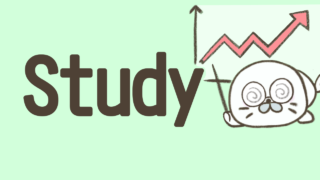



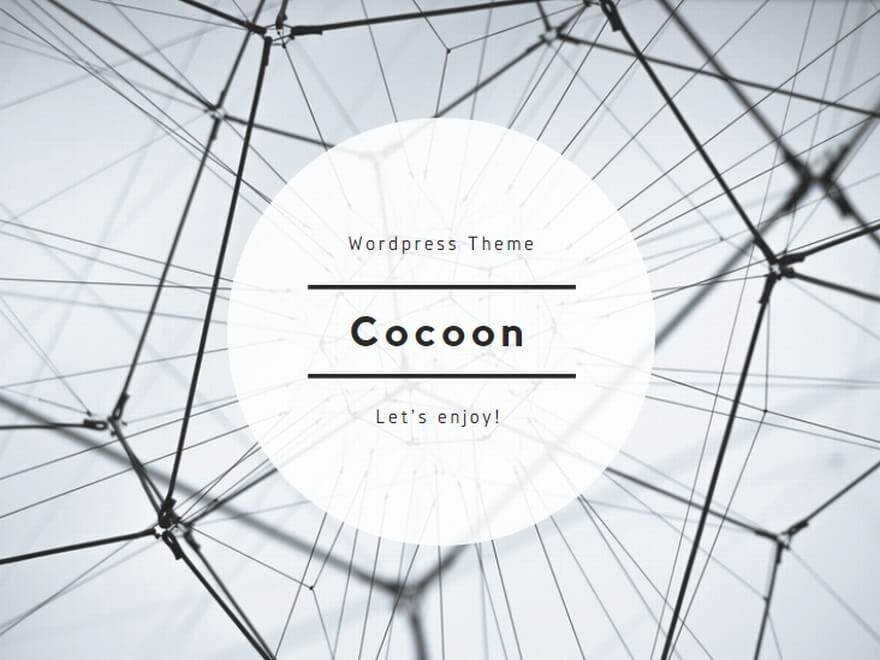
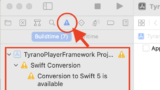
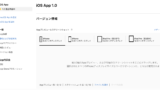

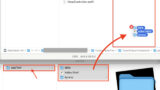
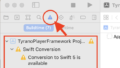
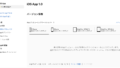
コメント